如何修復《Valorant》中的 VAL 錯誤 43
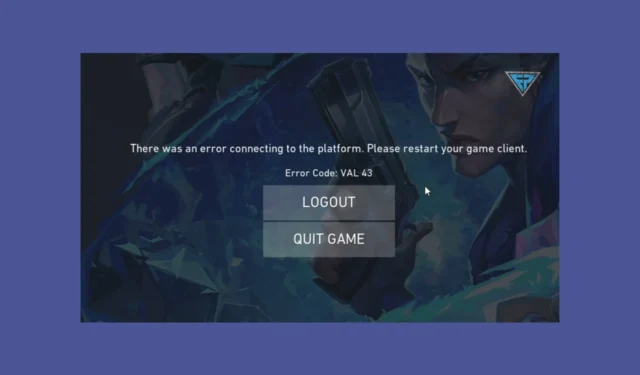
在《Valorant》中遇到 VAL 錯誤 43 可能會令人非常沮喪,尤其是當您準備好投入遊戲時。此錯誤通常表示連線問題或 Riot 用戶端問題。雖然看起來很奇怪,但在遊戲載入時按W、 A、 S、 D鍵是避免此問題的有效方法,因此請先嘗試一下。另外,請造訪Riot Games 服務狀態頁面檢查其伺服器是否處於活動狀態。
如何修復《Valorant》錯誤 43?
1.重啟Valorant客戶端和PC
- 點擊X按鈕或使用Alt+F4關閉任何視窗來關閉 Valorant 遊戲。
- 關閉遊戲後,重新啟動電腦。按一下“開始”功能表,然後按一下電源按鈕,然後選擇“重新啟動”。
- 電腦重新啟動後,透過點擊捷徑或在「開始」功能表中找到遊戲來重新開啟《Valorant》。
重新啟動遊戲和電腦可以解決臨時連線問題或影響遊戲的小故障。
2.刪除Riot客戶端設定文件
- 按Win+R開啟“執行”對話框。
- 輸入%AppData%並按Enter。
- 轉至本機> Riot 遊戲 > Riot 用戶端> 資料。
- 找到RiotClientPrivateSettings.yaml文件,右鍵點擊它,然後選擇刪除。
- 右鍵單擊 Valorant 快捷方式並選擇以管理員身份運行,以管理員身份重新啟動 Valorant 。
刪除 Riot 用戶端設定檔可以解決與導致錯誤的用戶端設定損壞或設定錯誤相關的問題。
3.啟用Vanguard服務
- 按Win+R開啟“執行”對話框。
- 鍵入msconfig並按下Enter開啟“系統配置”視窗。
- 轉到服務選項卡。
- 找到vgc服務,勾選旁邊的方塊以啟用該服務(如果已停用),然後按一下「應用」,然後按一下「確定」。
確保反作弊服務 Vanguard 正確運作對於《Valorant》正常運作至關重要。
4.刷新DNS快取
- 按Win+R開啟“執行”對話框。
- 鍵入 cmd 並按下Enter開啟命令提示字元。
- 輸入ipconfig /flushdns並按Enter。
- 然後鍵入netsh Winsock Reset並按Enter。
- 重新啟動電腦。
刷新 DNS 快取會清除過時的數據,這可以透過刷新網路設定來解決連線問題。
5.更新網路適配器驅動程式
- 按Win+R開啟“執行”對話框。
- 鍵入devmgmt.msc並按Enter開啟裝置管理員。
- 展開網路適配器部分。
- 右鍵單擊您的網路介面卡並選擇更新驅動程式。
- 選擇自動搜尋驅動程式並按照提示操作。
更新網路適配器驅動程式可確保解決可能導致錯誤的任何錯誤或與舊驅動程式的相容性問題。
6.重新安裝Riot客戶端
- 按Win+R開啟“執行”對話框。
- 鍵入appwiz.cpl並按 開啟Enter「程式和功能」視窗。
- 找到並選擇Riot 用戶端,然後按一下卸載。
- 依照指示卸載軟體。
- 從Valorant 官方網站下載最新版本的 Riot 用戶端。
- 安裝 Riot 用戶端,然後啟動 Valorant。
重新安裝 Riot 用戶端可以解決與可能導致錯誤的安裝檔案損壞相關的問題。
透過遵循這些解決方案,您應該能夠修復 Valorant 錯誤代碼 43 並享受流暢的遊戲體驗。每個解決方案都針對特定的潛在原因,確保提供全面的故障排除方法。為了將來預防,請定期更新您的系統和遊戲,並密切注意 Riot 的伺服器狀態。
我們的解決方案是否幫助您修復了 VAL 錯誤 43?請在下面的評論中告訴我們。
發佈留言